Kuinka tehdä, määrittää tai poistaa kehys objektille ja sivulle

- 1325
- 282
- Tyler Kozey
Microsoft Office Word -sovelluksessa on monia tapoja muotoilla ja koristamalla tiedosto: Valitse fontin tyyli ja väri, lisää graafinen objekti tai taulukko, tee tausta täyte ja niin edelleen. Näihin sisältyy elementin tai sivun kasvojen luominen.

Tekninen dokumentaatio käyttää tekstin erityistä suunnittelua
. Kehystä voidaan soveltaa koko arkkiin, sisältöä, kuvaa, grafiikkaa, taulukkosolua. Tätä toimintoa käytetään luotaessa metodologisia materiaaleja, käsikirjoja, raportteja, raportteja ja muita teoksia. Rivit voidaan asentaa elementin tai sivun kaikille puolille tai vain valitusta käyttäjästä. .
. . Kasvoja käytetään erottamaan osa sisällöstä muusta, valitsemalla taulukot tai kuvat ja piirustukset. Tässä tapauksessa on tärkeää tietää, kuinka soveltaa yhtä tai toista reunaa, jota vaaditaan olosuhteissa.
Sanassa on kahta tyyppiä jakautuvia nauhoja:
- Sivulle. Käytetään tiedoston sisustamiseen tai antamaan sille tyyppi, joka täyttää tietyn pakollisen standardin.
- .
On käänteisiä tilanteita, jolloin on tarpeen poistaa reunat tarpeettomana tai sanan näyttämisvirheen vuoksi. .
Raidat on jaettu kahteen tyyppiin: sivulle tai hänelle. Kun luot kasvoja, voit asettaa monia vaihtoehtoja (mistä sivuista ja mitkä elementin sen näyttämiseksi, niin edelleen) ja ominaisuudet (väri, reunustyyli ja paksuus).
Kuinka lisätä reunoja tekstiin, taulukkoon, grafiikkaan tai piirtämiseen
Tätä toimintoa käytetään tiedoston yhden tai toisen elementin erottamiseksi ja ilmaisemuksellisemmaksi tai yksinkertaisesti koristamaan:
- Valitse sisällön fragmentti, koko taulukon tai spesifisten solujen sisältö tai graafinen insertti, johon haluat lisätä reunan.
- Siirry pääpaneelin Design -välilehteen.
- Napsauta alueella "von" "Sivun rajat".
- .
- Aseta kehystys- ja reunaviivojen tyyppi, väri, paksuus ja reunojen kuvio vastaavissa vaihtoehdoissa.
- .
- Aktivoi asianmukainen parametri kohdassa "Levitä" - sen avulla voit määrittää toiminnon toiminnon.
- Napsauta OK.
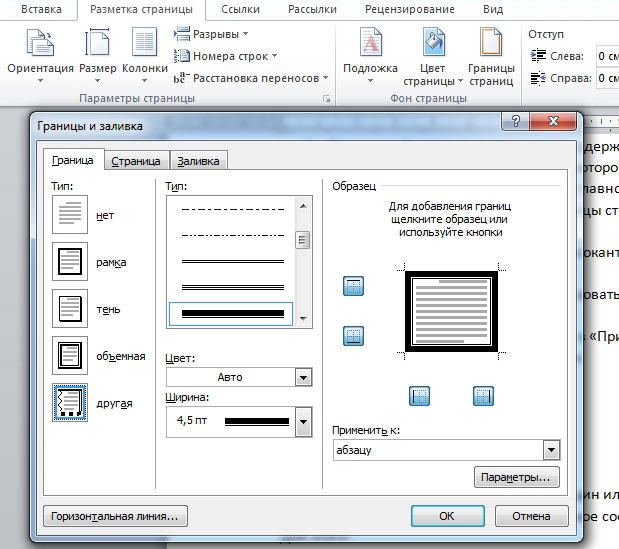
Kuinka lisätä viivoja arkkiin
Näiden linjojen avulla yksi tai useampi sanaelementti voidaan järjestää - koristeellisella tarkoituksella tai niin, että sisältö vastaa tiettyä standardia. Tätä varten:
- Siirry pääpaneelin Design -välilehteen.
- Napsauta alueella "von" "Sivun rajat".
- Siirry sivulle "sivu".
- Asenna kehyksen tyyppi ja reunusraidat, reunuksen paksuus ja kuvio vastaavissa vaihtoehdoissa.
- "Näyte" -alueella voit käyttää valikkoa käyttäjämaiden luomiseen.
- Määritä asianmukainen parametri kohdassa "Käytä" - sen avulla voit määrittää toiminnon toiminnon.
- Napsauta OK.
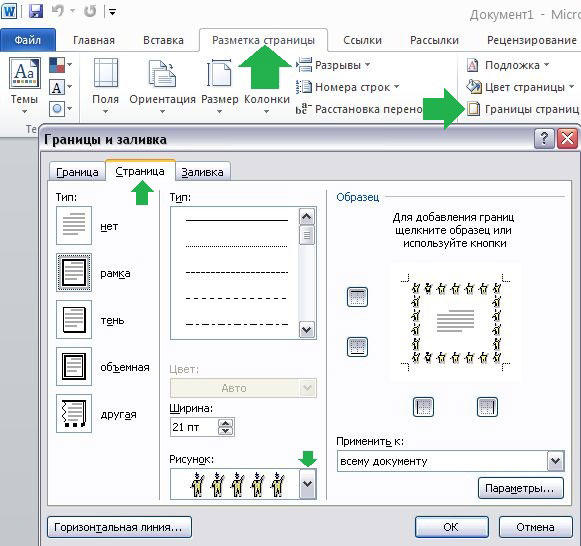
Alueella "käytä
- .
- Ilmoittaaksesi arkin kasvojen tarkan sijainnin, paina "parametrit" ja aktivoi vaadittava.
Pudotusvalikon "Sovelletaan" neljä toimintoa:
- "Koko asiakirjalle". Jos se sisältää enemmän kuin yhden arkin ja reunat on levitettävä kaikkeen, tämä vaihtoehto antaa sinun tehdä kaiken yhdessä painalluksessa. Kasvot näkyvät kaikissa tiedostojen arkeissa.
- . .
- "Tälle osiolle" (reunoja käytetään vain ensimmäisellä arkilla) - tämä on tapa luoda otsikkolehti.
- "Tämän osan osalta" (päinvastoin, reuna ilmestyy kaikilla sivuilla, paitsi ensimmäistä) - tämä on tärkeää suunnittelussa tietyn standardin mukaisesti, kun taas ensimmäinen arkki voidaan tehdä nimellisiksi toisen etupostin kanssa tai kirjoittajan kanssa allekirjoitus ja suunta.
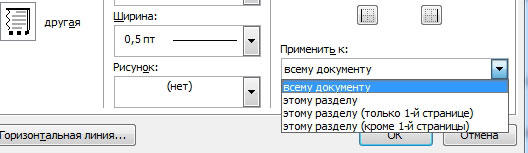
Kuinka lisätä reunoja graafiseen elementtiin
On toinen tapa tehdä reuna insertin ympärille:
- Napsauta paikoillaan tiedostoon, johon haluat sijoittaa objektin reunoilla.
- Napsauta "Lisää" - "Kuvia" - "Figures", Luo "Uusi kangas".
- .
- Lisää graafisia elementtejä kankaalle.
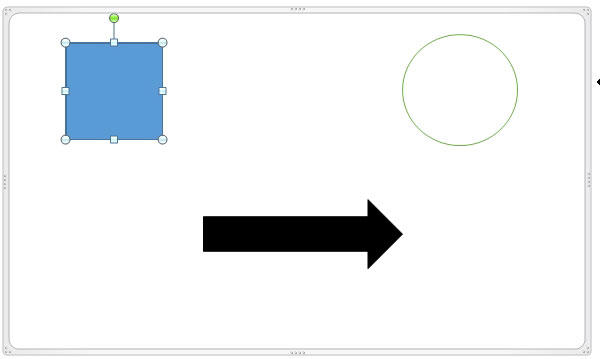
Jos työskentelet tekstin kanssa, jonka toinen kirjailija on luonut, voi olla tarpeen korjata hänen tiedostonsa asettamat rivit. .
Objektin rajan muuttaminen
Tekstin osan reunojen muokkaaminen, kuva, taulukko tai grafiikka:
- Valitse tiedostofragmentti.
- Siirry “Design” -välilehteen - “Sivun rajat” - “Border”.
- .
- Tallenna muutokset.
Koko arkin reunojen muokkaaminen:
- Valitse tiedostofragmentti.
- Siirry “Design” -välilehteen - “Sivun rajat” - “Page”.
- Asettaa parametrit.
- Tallenna muutokset.
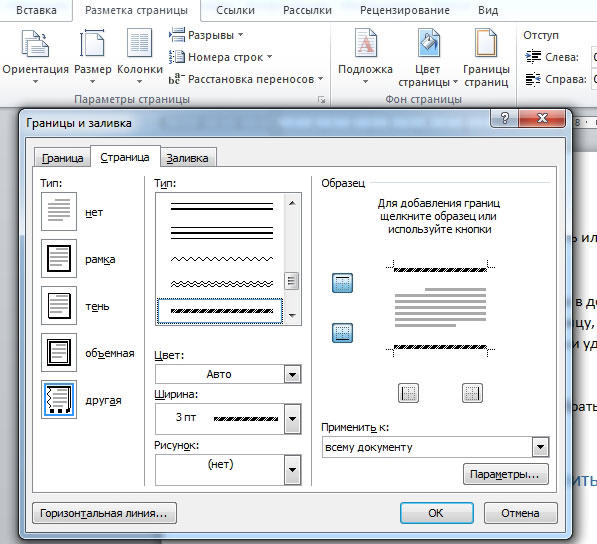
Ei -standardi reunat sanassa
Sanaohjelmassa voit luoda kohdan tai arkin epätavallisia reunoja:
- Valitse tiedoston elementti, jolle teet toiminnon.
- Siirry "Insert" - "Figures" -sovellukseen ja löydä oikea vaihtoehto.
- Siellä on osoitin, joka määrittää, mihin hahmo asetetaan - napsauta tarvittavassa paikassa (sitten sitä voidaan muokata napsauttamalla "Kuva -muoto" -valikossa).
- Et voi tehdä epästandardikehystä asiakirjan kulun ympärillä, jotta sinun on ensin luotava kuva ja napsauta sitten sitä oikealla hiiren näppäimellä ja valitse “Lisää teksti”.
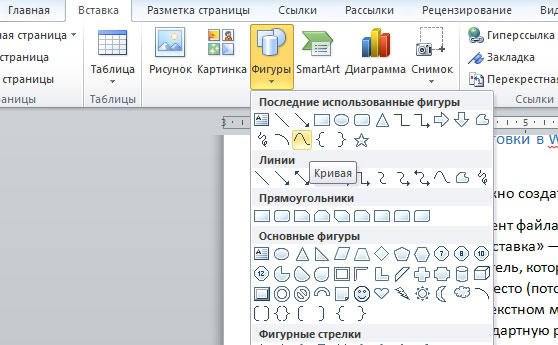
Kehys tietyn standardin mukaan
Joidenkin käyttäjien on laadittava Word -asiakirja tietyn standardin, esimerkiksi tilaa, tekstien luomiseksi. Tätä varten käytetään tietyntyyppistä reunusta, jolla on tärkeä rooli. Se voidaan tehdä itsenäisesti, mutta usein se on liian vaikea ja pitkä, ja on myös virheen riski. Paras vaihtoehto olisi ladata reuna tai asiakirja, johon sitä käytetään. Asentaa se asiakirjaan:
- Avaa tiedosto, joka käyttää halutun näytteen jakamisliuskoista.
- Napsauta hiiren oikean avaimen riviä, valitse kontekstivalikossa "Kopioi".
- Avaa asiakirja, jossa sen on oltava kopio.
- Valitse työkalurivistä "Lisää" - "Ylä -saattue", sitten "tyhjä".
- Muokkaa tarvittaessa jakautuvia nauhoja.
- Asenna missä sen tulisi sijaita.
- Napsauta "OK" ja se ilmestyy asiakirjan arkkiin (tai useampaan).
Valtion standardin suorittamat rajat tekstin suunnittelussa on käytettävä virallisia asiakirjoja luotaessa, mukaan lukien tarkat tieteet liittyvät. Lisäksi yhden tai toisen tyypin erotusraidat vaaditaan piirtämisen opinnäytetyön laatimiseksi.
Kuinka poistaa reunat sanassa
Joissakin tapauksissa tekstikonkumentin jakautuvat nauhat on poistettava, jos:
- Ylimääräinen esine, joka on ilmestynyt ampumisilla ja kirjoituksilla "muotoiltu" tai "poistettu" - on tapahtunut virhe ja reunat on tarpeen korvata;
- Teit kehyksen vahingossa paikassa, jossa sitä ei vaadita;
- Työskentelet asiakirjan kanssa, jonka toinen kirjailija on luonut, jos hän teki virheitä tekstin ja objektien suunnittelussa tai luomalla ylimääräisiä rivejä.
Kuinka poistaa kulkikehys nopeasti sisällön kanssa
Yksinkertainen ja nopea tapa, jolla voit poistaa fragmentin lähellä olevat viivat niiden sisällön kanssa:
- Valitse sisällön fragmentti.
- Napsauta Poista.
Kuinka poistaa sivujakavat nauhat
Tämä menetelmä on myös sopiva, jos sinun on poistettava insertin viivat, mutta tallenna sisältö:
- Korosta fragmentti tai valitse arkki, jolla sinun on poistettava runko.
- Siirry "Suunnittelu" - "Sivujen rajat".
- "Rajoilla" voit hallita linjoja lähellä olevia esineitä ja "sivulla" - sanan koko arkilla.
- Poista, hyväksy kohde "ei" "kirjoita".
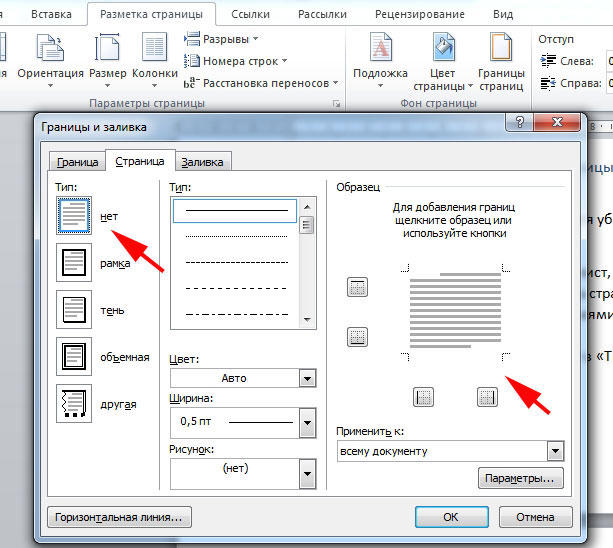
Kuinka poistaa eräitä jakautumisliuskoja
Vain osa jakoviivoista vain osa:
- Valitse objekti kehyksellä tai valitse sivu.
- Napsauta "Suunnittelu" - "Sivujen rajat".
- Avaa tavoitetta vastaava välilehti - "Borders" tai "sivu".
- Aseta raidat tarvittaessa käyttämällä interaktiivista paneelia "näyte" -alueella.
Tulos
Kehys sanassa - keino antaa tiedoston ilmaisu. Joidenkin käyttäjien on järjestettävä sisältö tietyn standardin mukaisesti. Työskentely reunojen kanssa on tärkeää tietää kuinka luoda, muokata ja poistaa niitä.

